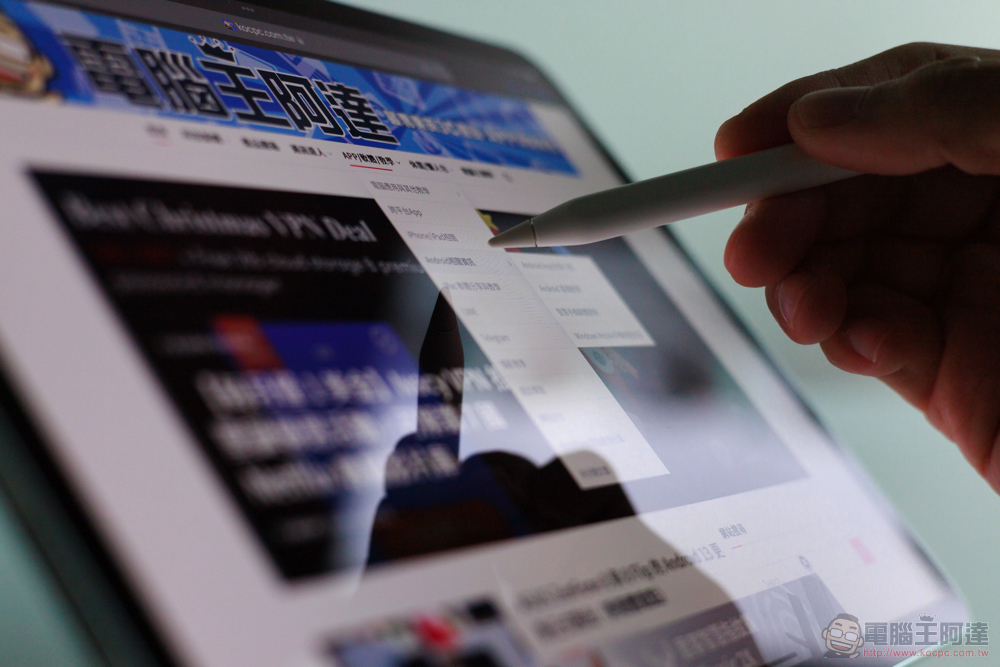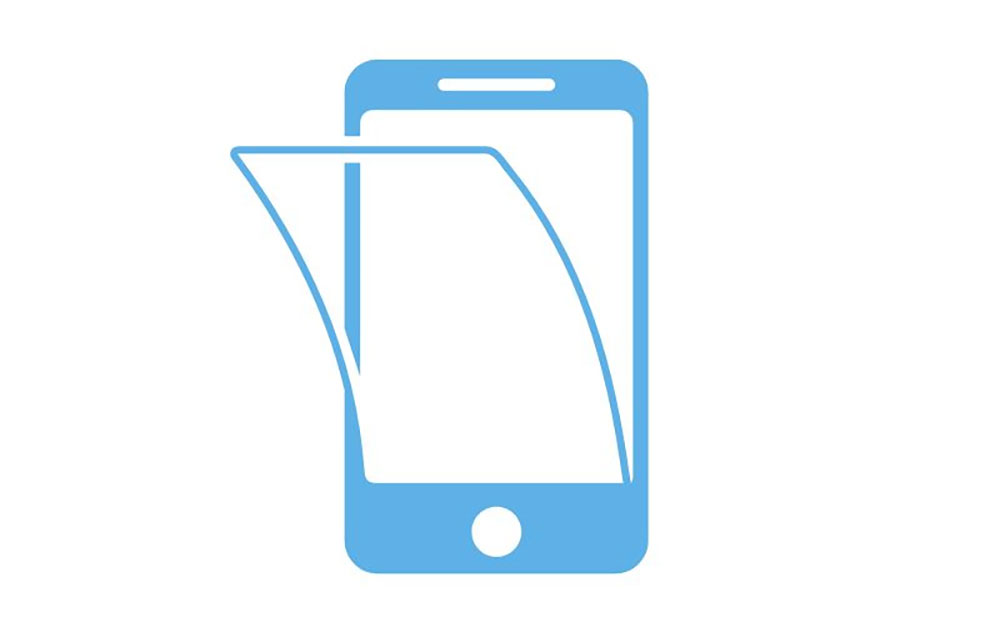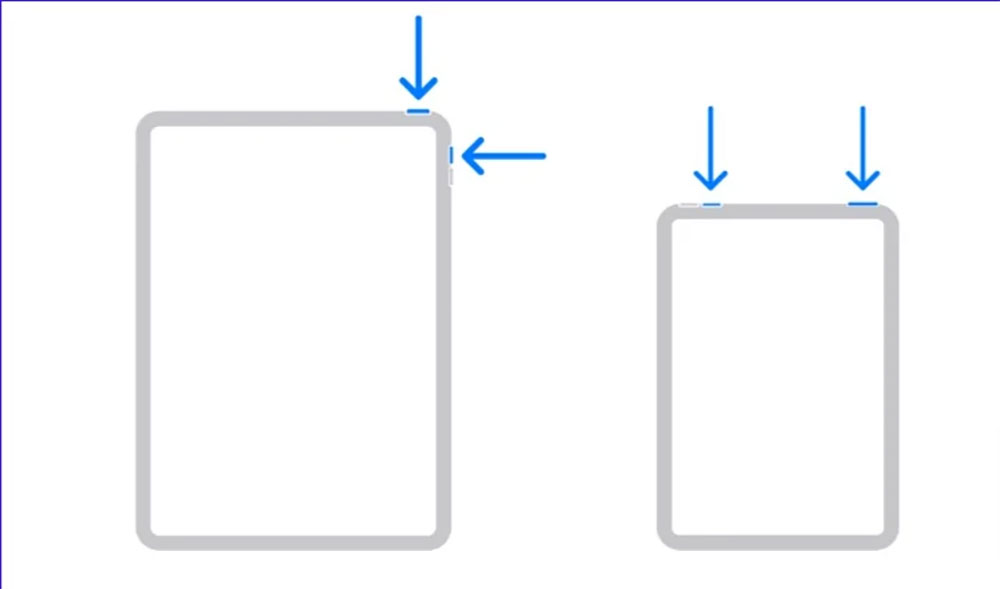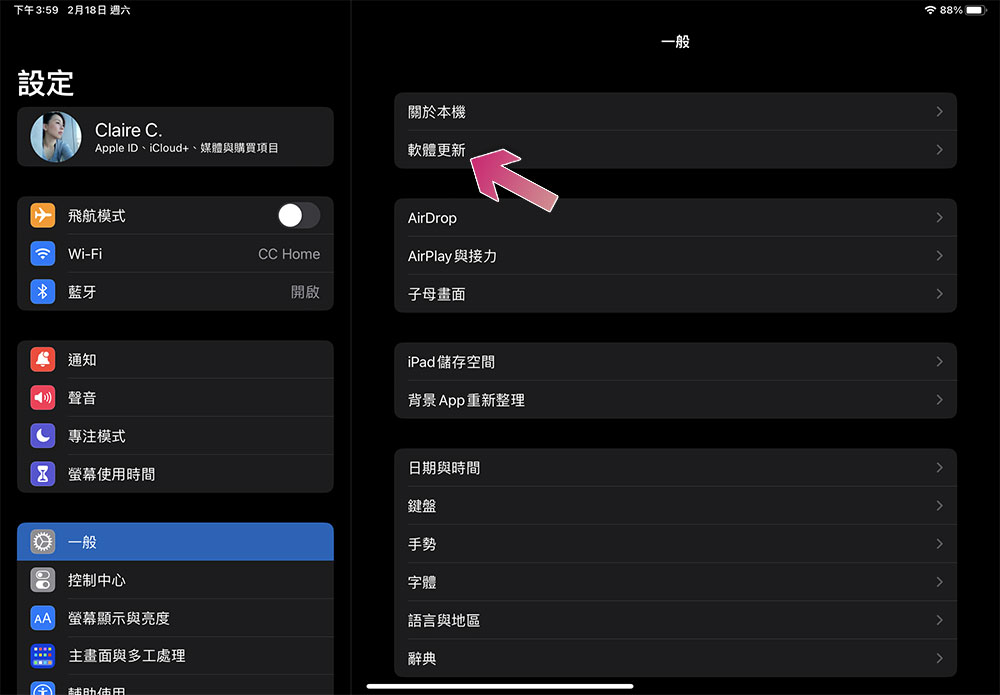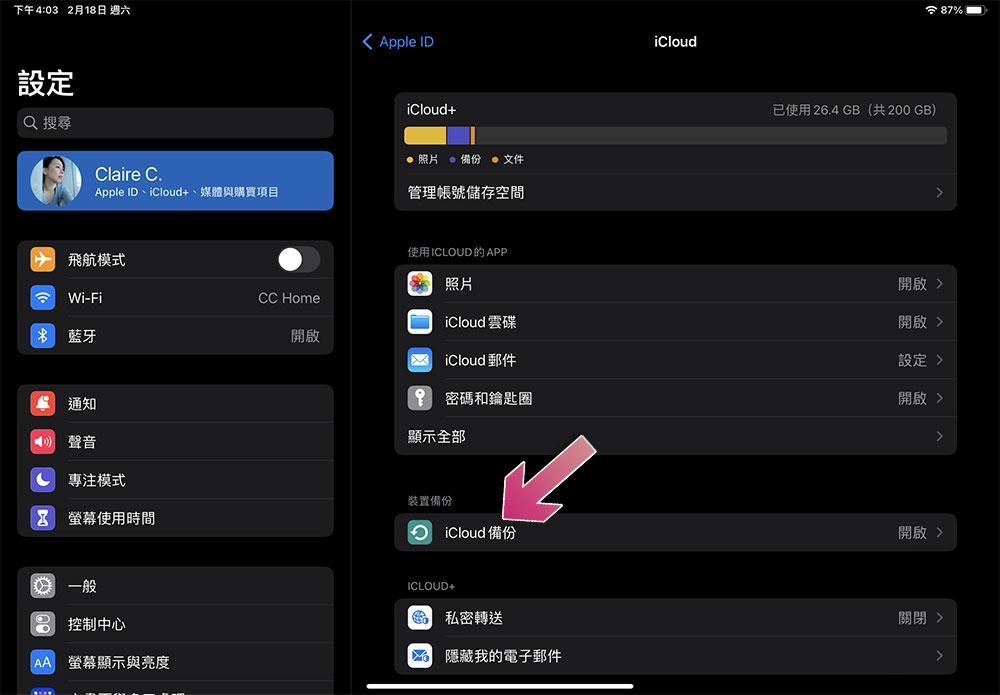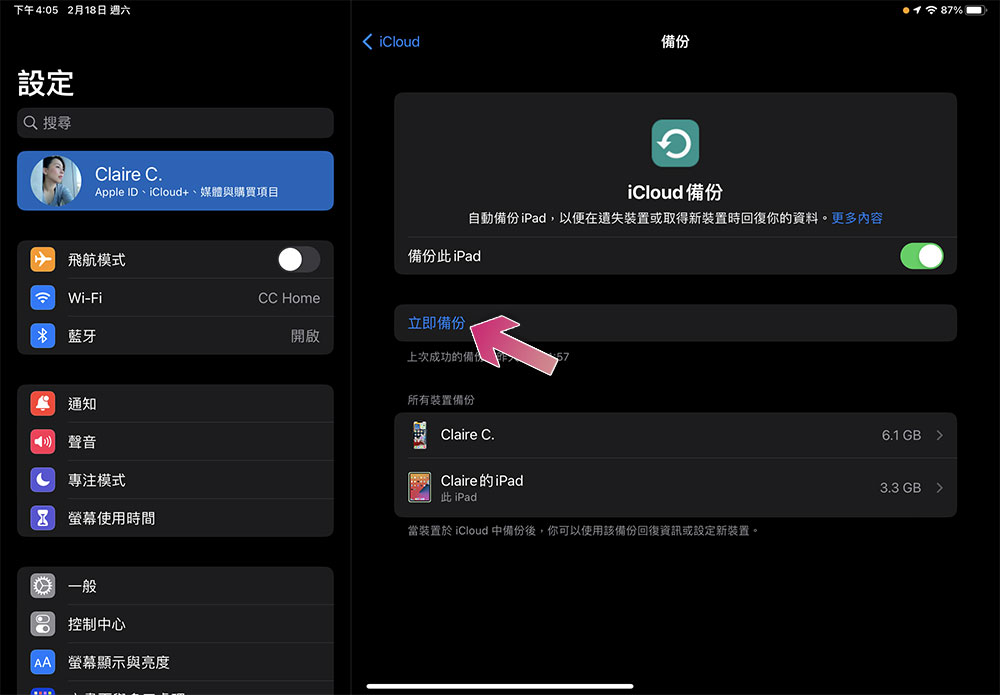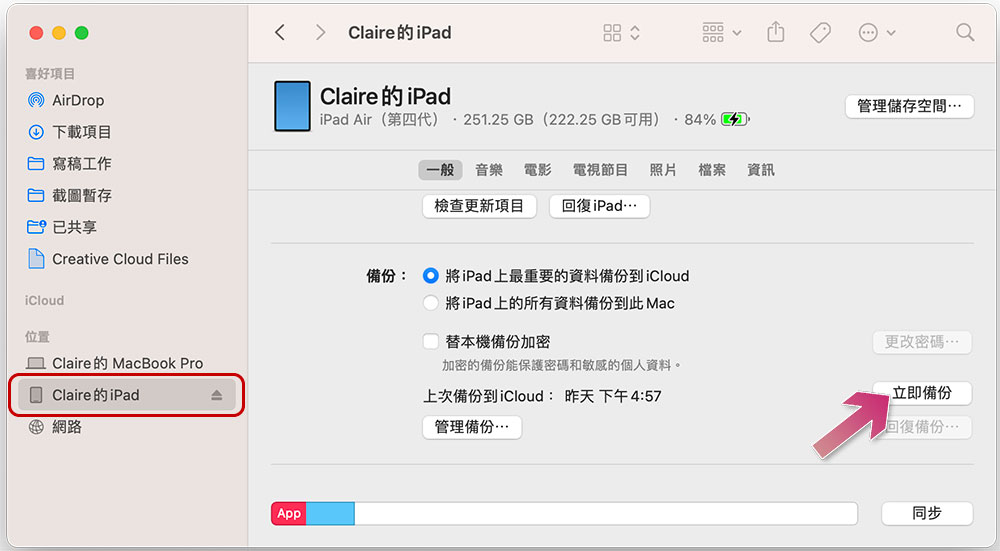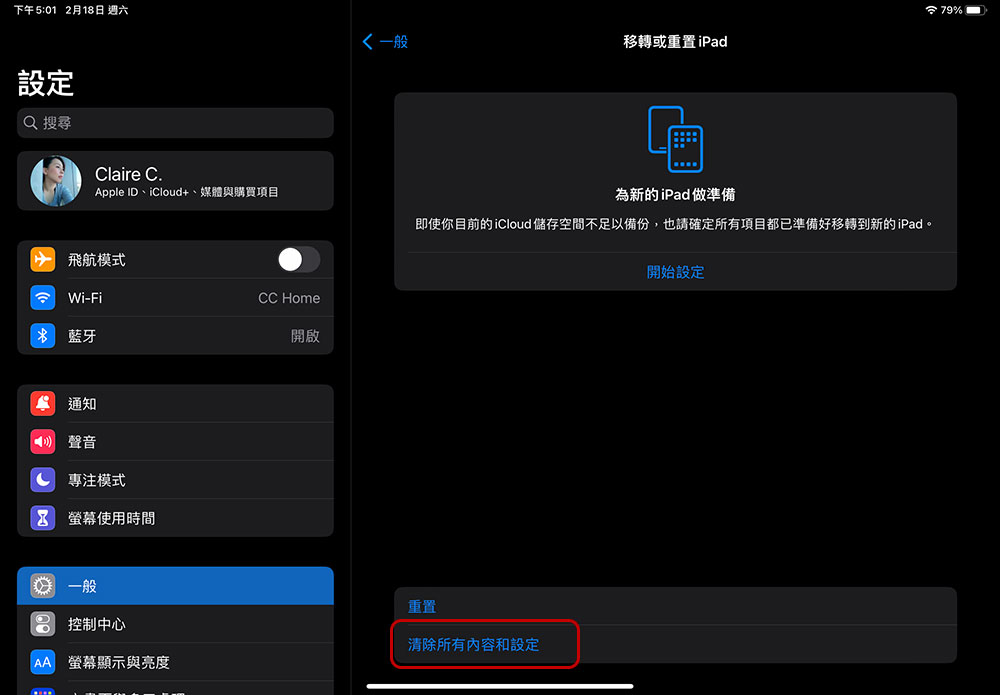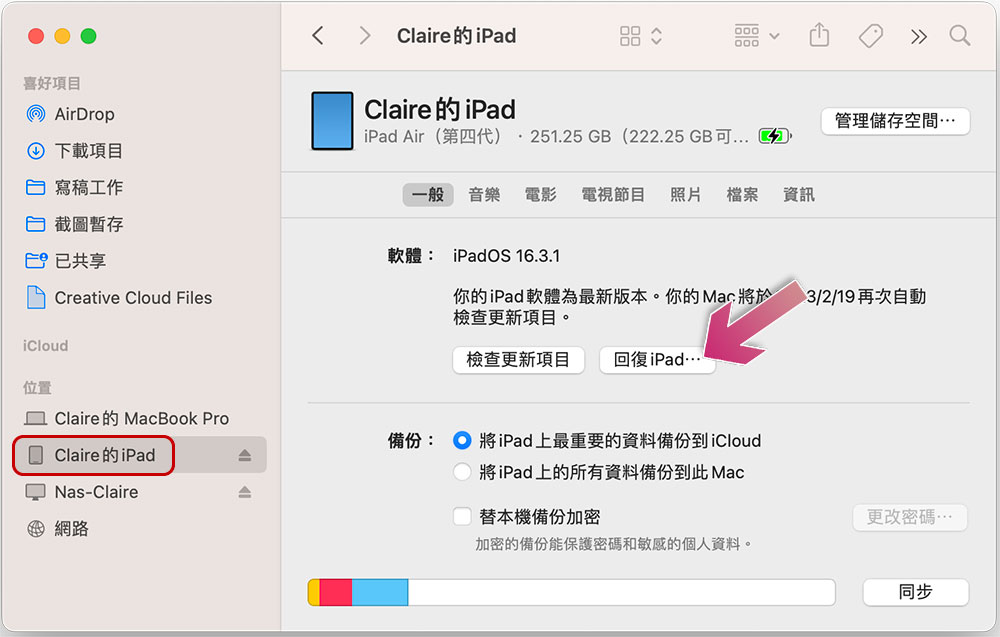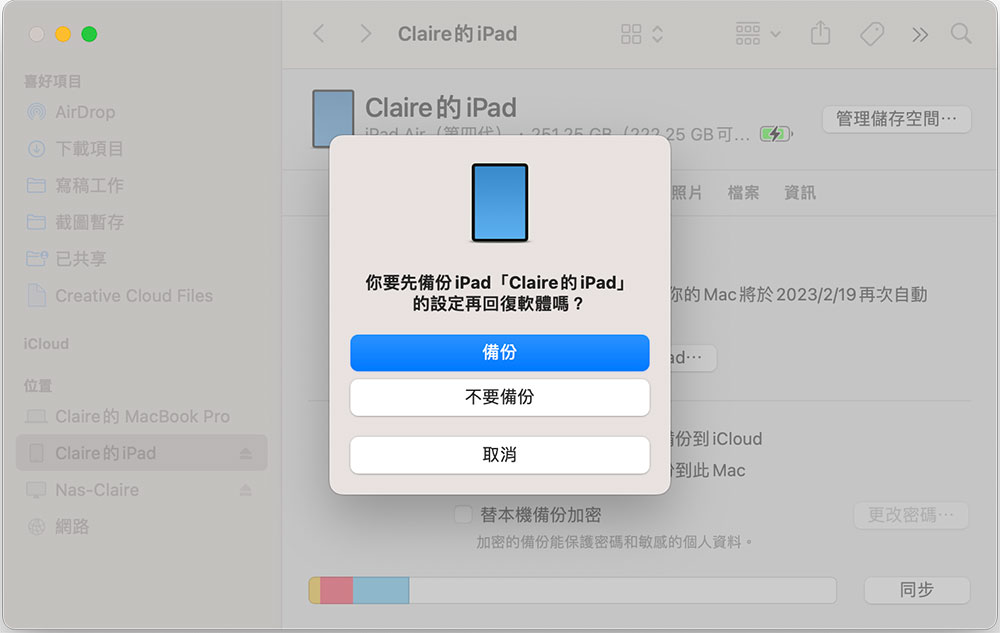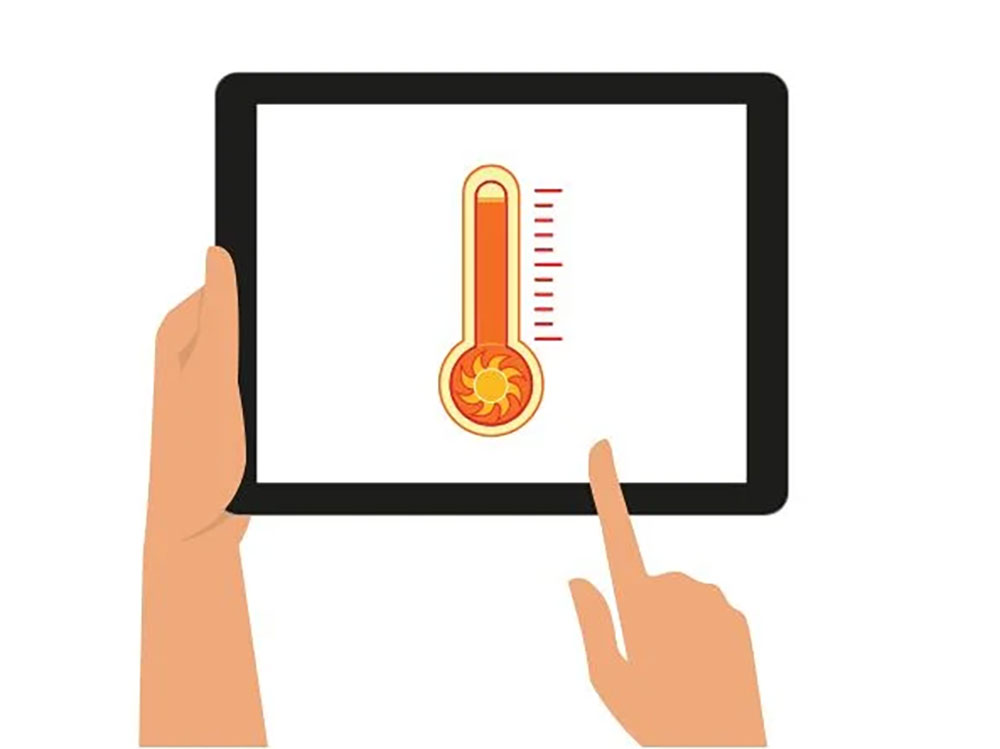Apple 旗下的 iPad 是非常流行的設備,填補了 iPhone 與 Mac 之間的空隙,更大的螢幕使它成為用戶觀賞影音、隨時隨地做筆記的絕佳搭檔。與其他設備一樣,iPad 有時也會遇到觸控螢幕問題,包含螢幕無法正常運作、沒有回應或觸控失靈等。那麼有哪些常見的問題或是可以一試的解決方法呢?讓我們繼續看下去。
iPad 觸控螢幕無法運作?10個常見問題與故障排除
如果你在 iPad 遇到觸控問題,請先不要驚慌地往最壞的方向想,因為有可能只是一點小小的問題而已。跟著這篇教學,筆者將會介紹 iPad 使用者最常見的觸控問題,並且為每個問題提供可以嘗試的解決方案。
清理螢幕
最簡單的方法,就是清潔你的 iPad 螢幕。如果在螢幕上有過多油汙、粉塵灰塵顆粒等,都會影響到觸控不良的問題,還會影響到螢幕的正常觀看。你可以用乾淨的超細纖維軟布擦拭清潔螢幕,重點在於請用品質較好且乾淨的軟布,以免擦拭過程對螢幕進一步造成刮擦。
不要用潮濕的手或戴著手套使用 iPad
大多數的觸控螢幕通常無法用潮濕的手操作。如果因為天氣冷、工作需要或是其他原因戴著手套,請務必摘下手套,因為大多數手套都無法很好地支援 iPad 觸控螢幕。若你還是想要戴著手套使用 iPad,可以選購專為觸控螢幕設計的專用手套,或是坊間有販售可黏貼於手套指尖位置的觸控用貼片。
取下螢幕保貼
有時候螢幕保貼會影響到觸控螢幕的運作,尤其是破裂或碎裂的螢幕保貼都可能會導致 iPad 觸控螢幕部分區塊無法正常運作。請將保貼移除後再試試看,若是一切回歸正常,你可以為它安裝新的保貼。
拆下螢幕保護殼套
為了保護設備,大多數人使用附帶有螢幕蓋的 iPad 保護套,但有時這也是 iPad 觸控螢幕無法正常工作的主要原因。部分螢幕保護套會將延伸包裹 iPad 螢幕邊框,但有些保護套設計上可能會無意間直接觸碰到螢幕,從而使螢幕沒有反應。你可以透過檢查螢幕保護套是否與 iPad 觸控螢幕直接接觸來確認這點,如果是,請小心地割除保護套接觸到螢幕的部分,或是購買高品質的新保護套。
重新開機
重新開機是解決大多數設備問題的好方法,同樣地它也可以套用到 iPad 上以解決螢幕無法正常運作的問題。重新開機的方法可能因為機型不同而異,因你可以透過 iPad 上的實體按鈕來重新開機。
更新 iPad 的作業系統
有時候螢幕失靈可能是因為目前的作業系統版本中含有問題,想要解決這件事請將 iPad 更新到最新版本:
- 打開「設定」應用,進入「一般」。
- 點選「軟體更新」,檢查是否有未下載安裝的更新。
- 若有可用更新請下載安裝。這整個過程可能需要一點時間,主要取決於更新檔案的大小和網路連接速度。
重置 iPad
當你已經試過所有故障排除方法,問題依然未獲解決,最後一項你可以採取的終極手段就是將 iPad 重置恢復原廠設定。在重置之前,別忘了先 進行備份:
用 iCloud 備份 – 適用於螢幕部分失靈
- 進入「設定」應用,點擊個人頭像。
- 點擊「iCloud」,並從內頁點選「iCloud 備份」。
- 接著點擊「立即備份」。根據 iPad 上的資料量,整個備份過程需要幾分鐘時間,待備份完成後我們再來進行重置作業。
用 iTunes 備份 – Windows 電腦,適用整個螢幕觸控都失效
- 使用連接線將 iPad 連接到電腦。
- 在電腦上開啟 iTunes,點擊上面的 iPad 圖示,在設備上點擊「摘要」。
- 點選「立即備份」。
用 Finder 備份 – Mac 電腦,適用整個螢幕觸控都失效
- 使用連接線將 iPad 連接到電腦。
- 在 Finder 左側邊欄位上點擊你的 iPad,然後點擊「立即備份」。
接下來,我們要進行重置原廠設定了!
從「設定」中重置 – 適用於 iPad 螢幕部分失靈
- 打開「設定」應用,進入「一般」,捲到最下方點擊「移轉或重置 iPad」。
- 選擇「清除所有內容和設定」,接著跟隨指引完成各步驟。
- 等候重置過程完成後,系統會提示你將 iPad 設定為新設備或從以前的備份中恢復它。
使用電腦來重置 – 適用 iPad 螢幕整個失靈
- 在 Mac 上(macOS 10.15 或以上版本)
點擊 Finder 側邊欄中的 iPad ,按一下視窗最上方的「一般」,然後從中點選「回復 iPad…」。
因為我們剛剛已經備份過了-所以這邊我們可以選擇「不要備份」。
- 在 Mac (macOS 10.14 以前版本)或 Windows PC 上
請確定你有最新版 iTunes,打開 iTunes,按一下 iTunes 視窗左上方附近的 iPad 按鈕,按一下「摘要」,然後點擊「回復 iPad」。
移除所有連接到 iPad 的周邊配備
在極少數的情況下,連接到 iPad 的外部配件故障可能也會導致 iPad 觸控螢幕失效,你可以試著將所有配件移除,並且檢查觸控功能是否恢復正常。
避免極端溫度下使用
大多數電子產品,包括 iPad 都無法在極冷或極熱的環境中運作。如果溫度提高到一定的水準以上,你的平板可能會顯示警告。如果是這種情況,請等候一段時間,直到 iPad 溫度降低到正常水準並冷卻後才能再次使用。
最後真的沒有辦法了:聯繫 Apple 支援服務
如果重置後你的 iPad 還是無法恢復正常,則可能就是硬體問題了。對於 iPad 硬體問題的診斷,最快的方式就是線上預約,然後直接帶著你的 iPad 前往 Apple 實體商店或授權維修中心去尋求解決。
儘管 Apple 出品有一流的水準,但只要是電子產品就難免會遇到一些問題,在送維修之前你還可以先自己依照我們的指南檢查一下,先行排除可以處理的障礙。